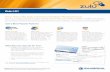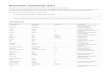DOKUMENTASI KONFIGURASI FREEPBX UNTUK INTERKONEKSI DENGAN SKYPE, GIZMO5 DAN VOIPRAKYAT I. Diagram Interkoneksi Adapun diagram interkoneksi freepbx dan operator VoIP lainnya seperti pada gambar di bawah ini: Pada gambar di atas, server FreePBX memiliki IP private LAN 192.168.2.8 dengan domain public voip.jict.co.id. Perangkat keras yang digunakan pada gambar ini adalah : No. Perangkat Keras Fungsi 1. Nortel PBX Pengelola Ekstension Analog dan Gateway ke PSTN Telkom 2. Linksys SPA3102 VoIP gateway sebagai jembatan antara Nortel PBX dan jaringan VoIP. 3. Linksys PAP2T Terminal VoIP untuk analog telepon 4. CPU Rakitan FreePBX Pengelola Ekstension VoIP

Welcome message from author
This document is posted to help you gain knowledge. Please leave a comment to let me know what you think about it! Share it to your friends and learn new things together.
Transcript

DOKUMENTASI KONFIGURASI FREEPBX UNTUK INTERKONEKSI DENGAN
SKYPE, GIZMO5 DAN VOIPRAKYAT I. Diagram Interkoneksi
Adapun diagram interkoneksi freepbx dan operator VoIP lainnya seperti pada gambar di bawah ini:
Pada gambar di atas, server FreePBX memiliki IP private LAN 192.168.2.8 dengan domain public voip.jict.co.id. Perangkat keras yang digunakan pada gambar ini adalah :
No. Perangkat Keras Fungsi
1. Nortel PBX Pengelola Ekstension Analog dan Gateway ke PSTN Telkom
2. Linksys SPA3102 VoIP gateway sebagai jembatan antara Nortel PBX dan jaringan VoIP.
3. Linksys PAP2T Terminal VoIP untuk analog telepon
4. CPU Rakitan FreePBX Pengelola Ekstension VoIP

II. Urutan langkah konfigurasi Untuk membuat freepbx dapat melakukan interkoneksi seperti gambar di atas, langkah yang dilakukan adalah
a. Menyiapkan server beserta sistem operasi linux yang akan digunakan. Proses ini tidak ditampilkan, karena sesuai judul topik bahasan seputar freepbx.
b. Menginstall asterisk. Referensi URL untuk instalasi asterisk : http://www.voip-info.org/wiki/view/Asterisk+Step-by-step+Installation
c. Menginstall freepbx. Referensi URL untuk instalasi freepbx : http://www.freepbx.org/support/documentation/installation
d. Menyiapkan account Gizmo5 dan Skype.
e. Mengaktifkan module pendukung pada freepbx
Blacklist
Followme
IVR
Ring Groups
Call Forward
Call Waiting
Conference
Misc Applications
Misc Destinations
Asterisk SIP Settings f. Mengatur NAT, Eksternal IP dan Local Networks g. Membuat ekstension VoIP
Mengaktifkan custom ring back tone (RBT)
Mengupload mp3 untuk RBT h. Membuat trunk interkoneksi i. Membuat Dialplan Outbound untuk panggilan keluar j. Coba melakukan panggilan keluar melalui trunk k. Membuat IVR untuk petunjuk/welcome saat ada incoming call dari trunk l. Membuat Dialplan Inbound untuk menerima panggilan masuk m. Membuat Call Group untuk team kerja
III. Penjelasan langkah konfigurasi
a. Menyiapkan account Gizmo5 dan Skype.
Tujuan dari menggunakan Gizmo5 dan Skype adalah untuk mencoba panggilan internasional melalui VoIP. - Gizmo5 : sampai saat ini pendaftaran gizmo5 masih di suspend. Saya sempat
putus asa karena tidak ada URL link untuk pendaftaran. Yang ada hanya kotak isian pengisian alamat email bila ingin diinformasikan mengenai registrasi. Setelah dicoba memberikan alamat email,ternyata gizmo5 memberikan tanggapan untuk informasi URL pendaftaran. Account gizmo5 yang sudah didaftarkan dapat digunakan oleh freepbx untuk log-in dan melakukan panggilan ke PSTN seluruh dunia, panggilan ke jaringan skype, atau panggilan ke sesame pengguna gizmo5. Untuk panggilan ke PSTN seluruh dunia syaratnya adalah, account gizmo5 yang digunakan harus memiliki deposit saldo minimum sebesar USD-10.
- Skype : pembuatan account skype dapat dilakukan menggunakan program skype
yang dapat didownload dari situs http://www.skype.com Account skype yang dibuat ini tidak dapat digunakan oleh asterisk-freepbx untuk log-in dan melakukan panggilan keluar. Agar asterisk-freepbx dapat

memanfaatkan infrastruktur skype, harus log-in ke situs skype dengan account yang valid. Setelah log-in dengan account valid, langkah selanjutnya adalah mendaftar ke Business Control Panel (BCP) pada URL berikut https://secure.skype.com/business Bila proses pendaftaran BCP sukses dilakukan, langkah selanjutnya adalah melakukan deposit uang (Purchase Skype credit) agar dapat mengaktifkan fitur Skype for SIP Beta. Skype menetapkan minimum deposit sebesar USD 10.
Fitur Skype for SIP mengharuskan pengguna membayar biaya berlangganan USD 6.95 per bulan per kanal trunk.
b. Mengaktifkan module pendukung pada freepbx Seperti dituliskan sebelumnya, ada beberapa module yang butuh diaktifkan secara manual. Caranya klik menu Module Admin pada freepbx. Setelah terbuka halaman module freepbx, klik Check for updates online untuk menampilkan semua module
yang tersedia di internet. Tinggal di pilih daftar module seperti yang tercantum di atas, lalu klik Process.
c. Mengatur NAT, Eksternal IP dan Local Networks Saya ingin agar dari internet dapat melakukan log-in ke freepbx maka perlu di atur NAT, Eksternal IP dan Local Networks. Setting mengenai ini dapat dilihat pada module Asterisk SIP Settings, yang berada pada menu Tools. Untuk itu di atur :
- NAT = No Dipilih NO karena server yang digunakan memiliki IP public yang dikhususkan untuk server freepbx sendiri. Untuk yang memiliki IP public namun digunakan bersama (sharing) dengan banyak computer/server, sebaiknya dipilih NAT=YES Saya sempat mengalami gangguan panggilan voip dari internet karena salah memilih opsi ini. Awalnya saya berasumsi IP yang digunakan server (DMZ) berbeda dengan IP public, ini biasa disebut NAT=YES dan saya mengaktifkan opsi tersebut. Dampaknya adalah, suara tidak akan terdengar sama sekali. Setelah diubah menjadi NAT=NO, suara dapat kembali normal terdengar dengan jelas. Jadi walaupun ada perbedaan IP lokal dan public, selama IP public tidak digunakan secara bersama maka yang digunakan opsi NAT=NO.
- IP Configuration : Static IP - External IP : 119.82.232.77 - Local Networks : 192.168.2.0 / 255.255.255.192
d. Membuat ekstension VoIP
Langkah awal sebelum memulai konfigurasi yang lebih komplek adalah membuat ekstension voip. Langkah ini cukup sederhana, saya tinggal mengklik Add Extension kemudian memilih tipe Device = Generic SIP Device, kemudian klik SUBMIT. Informasi yang sebaiknya di isi : - User Extension - Display Name - Outbound CID : dengan format “nama penelepon” <nopenelepon> - Secret

Kemudian agar ekstension yang dibuat dapat memainkan ring back tone (RBT) sesuai keinginan tidak menggunakan RBT default asterisk, saya melakukan dua langkah berikut :
Mengaktifkan custom ring back tone (RBT) Dengan memanfaatkan fitur Follow-me, saya dapat mengaktifkan RBT pilihan seperti yang dilakukan operator GSM/CDMA. Langkah pengaktifan adalah - Masuk ke module Music on Hold (moh), kemudian lakukan Add Music
Category. Nama category yang digunakan harus sama persis dengan ekstension yang akan digunakan.
- Masuk ke module Follow Me, kemudian klik pada ekstension yang dimaksud. Informasi opsi mengenai ekstension akan terbuka, perhatikan pada Play Music On Hold, pilih sesuai nomor ekstension yang dimaksud. Terakhir, pada Destination if not answer, pilih Terminate Call : Hangup ; atau Voicemail : <ekstension_dimaksud>
Jangan lupa disimpan
Mengupload mp3 untuk RBT Setelah konfigurasi RBT selesai, selanjutnya mengupload mp3 ke server. Dikarenakan saya menggunakan server ubuntu 9.10 lokasi path mp3 untuk RBT adalah di /var/lib/asterisk/moh/<ekstension> Untuk distro linux lainnya, silahkan dibaca file /etc/asterisk/musiconhold_additional.conf yang menyimpan informasi path. Cara mengupload file sebaiknya lewat ssh atau ftp agar proses upload dapat terlihat jelas. Langkah terakhir meng-“include” file config ke musiconhold.conf
- Edit file /etc/asterisk/musiconhold.conf - Sisipkan kode berikut ke file musiconhold.conf
#include musiconhold_custom.conf #include musiconhold_ additional.conf
- Simpan file /etc/asterisk/musiconhold.conf - Reload konfigurasi asterisk
e. Membuat trunk
Saya akan membuat 5 buah trunk untuk outbound dan inbound pada freepbx. Adapun kelima trunk tersebut : - SkypeGate : menghubungkan asterisk dengan SIP skype
- Voiprakyat : menghubungkan asterisk dengan voiprakyat - VoIPToNortel : stand-by trunk agar LINKSYS SPA3102 dapat login dan
memudahkan me-routing panggilan.
- Gizmo5 : menghubungkan asterisk dengan SIP gizmo5 - 99051000003780 : stand-by user untuk menerima panggilan dari skype Note : trunk penerima panggilan dari skype, nama trunk harus sama seperti username SIP yang diberikan dari skype for sip. Berikut gambar posisi trunk untuk mempermudah pemahaman.

Dan berikut informasi detail mengenai trunk saat dibuat di freepbx.
Detail informasi Trunk SkypeGate
Trunk Desc : SkypeGate Outbound Caller ID : <99051000003780> ; diisikan username yang diberikan Skype for SIP
Maximum Channel : 1 Outgoing Settings
Trunk Name : SkypeGate Peer Details host=sip.skype.com fromdomain=sip.skype.com username=99051000003780 ; diisikan username yang diberikan Skype for SIP fromuser=99051000003780 authuser=99051000003780 secret=xxxxxxxx type=friend qualify=yes canredirect=no canreinvite=no insecure=very

disallow=all allow=ulaw&ilbc dtmfmode=rfc2833 Incoming Settings User Context : 99051000003780 ; nama context harus sama seperti username skype for sip User Details context=from-trunk type=user secret=xxxxxxxx canredirect=no canreinvite=no insecure=very&invite disallow=all allow=ulaw&ilbc dtmfmode=rfc2833 fromdomain=sip.skype.com Register Strings : 99051000003780:[email protected]/99051000003780
Detail informasi Trunk Gizmo5
Trunk Desc : Gizmo5 Outbound Caller ID : <17473386403> ; diisikan username yang diberikan gizmo5
Maximum Channel : 1 Outgoing Settings
Trunk Name : Gizmo5 Peer Details host=proxy01.sipphone.com fromdomain=proxy01.sipphone.com username=17473386403 ; diisikan username yang diberikan gizmo5 fromuser=17473386403 authuser=174733864030 secret=xxxxxxxx type=friend qualify=yes canredirect=no canreinvite=no insecure=very disallow=all allow=ulaw&ilbc dtmfmode=rfc2833 Incoming Settings === Dikosongkan karena tidak menerima incoming call ===
Register Strings : 17473386403:[email protected]

Detail informasi Trunk Voiprakyat
Trunk Desc : Voiprakyat Outbound Caller ID : <23789> ; diisikan username yang diberikan voiprakyat
Maximum Channel : 1 Outgoing Settings
Trunk Name : Voiprakyat Peer Details host=voiprakyat.or.id fromdomain= voiprakyat.or.id username=23789 ; diisikan username yang diberikan gizmo5
fromuser=23789 authuser=23789 secret=xxxxxxxx type=friend qualify=yes canredirect=no canreinvite=no insecure=very disallow=all allow=ulaw&ilbc dtmfmode=rfc2833 Incoming Settings === Dikosongkan karena voiprakyat mengirimkan DID saat incoming call ===
Register Strings : 23789:[email protected]
Detail informasi Trunk VoIPToNortel
Trunk Desc : ToNortel Outbound Caller ID : <VoIPToNortel> ; diisikan username yang diberikan voiprakyat
Maximum Channel : 1 Outgoing Settings
Trunk Name : VoIPToNortel Peer Details host=dynamic username=VoIPToNortel ; diisikan harus sama persis dengan Trunk Name
incominglimit=1 fromuser=23789 authuser=23789 secret=xxxxxxxx type=peer qualify=yes canredirect=no canreinvite=no insecure=very disallow=all allow=ulaw&ilbc

dtmfmode=rfc2833 Incoming Settings === Dikosongkan karena incoming call tidak melalui jalur FXO ini namun lewat jalur LINE/FXS ===
Register Strings : === Dikosongkan karena trunk ini menerima registrasi bukan melakukan registrasi ===
Untuk mengetahui trunk sudah terhubung ke server tujuan, dapat digunakan module Asterisk CLI pada menu Tools. Di module Asterisk CLI, ketikan perintah sip show peers.
Bila hasil prosesnya adalah OK untuk setiap trunk, maka interkoneksi freepbx dengan server voip tujuan telah sukses.
f. Membuat Dialplan Outbound untuk panggilan keluar Selanjutnya, menyiapkan dialplan outbound untuk panggilan keluar. Kondisi saat ini, saya memiliki pemetaan ekstension seperti :
- Range 1200 – 4999 : Dikelola oleh PBX lama (Nortel) - Range 6000 – 6999 : Dikelola oleh Freepbx Karena kondisi seperti ini, maka dibuat dialplan sebagai berikut :
No. Prefix panggilan Diarahkan menuju
1 1xxx VoIPToNortel
2 2xxx VoIPToNortel
3 3xxx VoIPToNortel
4 4xxx VoIPToNortel
5 80* Voiprakyat
6 81* Gizmo5
7 82* Skype / Gizmo5
8 9* PSTN Telkom via VoIPToNortel
Karena ekstension 1200 – 4999 dikelola Nortel maka panggilan yang diawali 1 / 2 / 3 / 4 dari FreePBX akan diarahkan ke Nortel melalui trunk VoIPToNortel (via Linksys SPA3102) Untuk panggilan ke voiprakyat, diawali angka 80. Panggilan ke gizmo5, diawali angka 81. Dan untuk panggilan internasional diawali angka 82. Dan berikut informasi detail mengenai trunk saat dibuat di freepbx.
Detail informasi Outbound Route ToTelkom Route Name : ToTelkom Dial Patterns : 9.
Trunk Sequence : SIP/VoIPToNortel
Detail informasi Outbound Route ToNortel_1xxx
Route Name : ToNortel_1xxx Dial Patterns : 1xxx Trunk Sequence : SIP/VoIPToNortel

Detail informasi Outbound Route ToNortel_2xxx
Route Name : ToNortel_2xxx Dial Patterns : 2xxx Trunk Sequence : SIP/VoIPToNortel
Detail informasi Outbound Route ToNortel_3xxx
Route Name : ToNortel_3xxx Dial Patterns : 3xxx Trunk Sequence : SIP/VoIPToNortel
Detail informasi Outbound Route ToNortel_4xxx
Route Name : ToNortel_4xxx Dial Patterns : 4xxx Trunk Sequence : SIP/VoIPToNortel
Detail informasi Outbound Route ToVoiprakyat
Route Name : ToVoiprakyat Dial Patterns : 80|.
Trunk Sequence : SIP/Voiprakyat
Detail informasi Outbound Route ToGizmo5
Route Name : ToGizmo5 Dial Patterns : 81|.
Trunk Sequence : SIP/Gizmo5
Detail informasi Outbound Route Intl_Dial_via_Gizmo Route Name : Intl_Dial_Via_Gizmo Dial Patterns : 82|.
Trunk Sequence : 0 = SIP/SkypeGate 1 = SIP/$OUTNUM$@gizmo5 Sampai di sini sudah terbuat 8 buah dialplan outbound untuk panggilan keluar. Langkah selanjutnya mencoba memanggil ke server tujuan.
g. Coba melakukan panggilan keluar melalui trunk
Untuk memastikan dialplan outbound dan trunk dapat berfungsi dengan baik. Lakukan testing panggilan
- Ekstension 1602 = tekan nomor tujuan 1602 - PSTN Telkom 147 = tekan nomor tujuan 9147
- Voiprakyat = tekan nomor tujuan 80902 - Flexi-Toni via skype = tekan nomor tujuan 82622170760276 Perhatikan alur panggilan keluar di bawah ini.

h. Membuat IVR untuk petunjuk/welcome saat ada incoming call dari trunk Apa fungsi dari IVR ? Tugas IVR adalah memberikan petunjuk saat ada panggilan masuk yang diterima oleh FreePBX. Dengan adanya IVR, penelepon dapat diberikan petunjuk apa yang dapat dilakukan. Untuk membuat suara petunjuk IVR dibutuhkan mikropon untuk merekam suara IVR. Namun dapat juga digunakan sampel suara dengan format GSM, langkah ini lebih mudah dibandingkan harus merekam suara sendiri. Sedangkan untuk merekam suara dapat masuk ke module System Recordings Dikarenakan IVR yang dimaksud disini bukan IVR yang bersifat input dengan pilihan pasti satu/dua/tiga, namun input pilihan bervariasi sesuai dengan ekstension tujuan. Maka harus dibuatkan IVR khusus yang harus ditulis melalui konsole linux, adapun langkahnya sebagai berikut :
- Edit file /etc/asterisk/extensions_custom.conf - Sisipkan kode baca_tiket di bawah ini ke dalam
file /etc/asterisk/extensions_custom.conf - Memanggil kode baca_tiket dari module Custom Destination
Masuk ke console linux lalu tambahkan kode berikut ke file /etc/asterisk/extensions_custom.conf

[baca_tiket]
exten = h,1,Hangup
exten = s,1,Set(LOOPCOUNT=0)
exten = s,n(begin),Set(TIMEOUT(digit)=3)
exten = s,n,Background(custom/welcome)
exten = s,n,Set(TIMEOUT(response)=10)
; Read DTMF 12 Digit, Di ulang max 3X kalau timeout
exten = s,n,Read(INPUT_TIKET,custom/if-u-know-ext-dial,19,,3)
; Pengecekan kalau inputan kosong
exten = s,n,Gotoif($[ "${LEN(${INPUT_TIKET})}" < "1"]?i,1)
; Digit lebih dari 4 karakter
exten = s,n,Gotoif($[ ${LEN(${INPUT_TIKET})} > 4]?checkMore4Digit)
; Digit lebih dari 10 karakter
exten = s,n,Gotoif($[ ${LEN(${INPUT_TIKET})} >10]?checkMore4Digit)
; Digit diawali 1 ke arah Trunk Nortel
exten = s,n,Gotoif($[ "${INPUT_TIKET:0:1}" = "1"]?dialNortel)
; Digit diawali 2 ke arah Trunk Nortel
exten = s,n,Gotoif($[ "${INPUT_TIKET:0:1}" = "2"]?dialNortel)
; Digit diawali 3 ke arah Trunk Nortel
exten = s,n,Gotoif($[ "${INPUT_TIKET:0:1}" = "3"]?dialNortel)
; Digit diawali 4 ke arah Trunk Nortel
exten = s,n,Gotoif($[ "${INPUT_TIKET:0:1}" = "4"]?dialNortel)
; Digit diawali 6 direct dial ekstension voip
exten = s,n,Gotoif($[ "${INPUT_TIKET:0:1}" = "6"]?dialVoIP)
; Loncat ke label checkMore4Digit
exten = s,n,Goto(checkMore4Digit)
; Dial via trunk VoIPToNortel
exten = s,n(dialNortel),Dial(SIP/VoIPToNortel/${INPUT_TIKET})
exten = s,n,Hangup
; Dial via langsung ke ekstension voip
exten = s,n(dialVoIP),Dial(SIP/${INPUT_TIKET})
exten = s,n,Hangup
; Panjang digit lebih dari 4 karakter ke sini
exten = s,n(checkMore4Digit),Wait(1)
; Digit diawali 9 dial ke PSTN via trunk VoIPToNortel
exten = s,n,Gotoif($[ "${INPUT_TIKET:0:1}" = "9"]?dialPSTNLokal)
; Digit diawali 80 dial ke voiprakyat
exten = s,n,Gotoif($[ "${INPUT_TIKET:0:2}" = "80"]?dialVoiprakyat)
; Digit diawali 82 dial ke PSTN/Internasional via trunk
; Skype/Gizmo
exten = s,n,Gotoif($[ "${INPUT_TIKET:0:2}" = "82"]?dialSkype)
; Dial via VoIPToNortel
exten = s,n(dialPSTNLokal),Dial(SIP/VoIPToNortel/${INPUT_TIKET})
exten = s,n,Hangup
; Dial via Voiprakyat
exten =
s,n(dialVoiprakyat),Dial(SIP/Voiprakyat.or.id/${INPUT_TIKET:2})
exten = s,n,Hangup
; Set caller ID dahulu sebelum dial
exten = s,n,Set(CALLERID(num)=99051000003780)
; Dial via skype

exten = s,n(dialSkype),Dial(SIP/${INPUT_TIKET:2}@SkypeGate)
exten = s,n,Hangup
exten = i,1,Hangup
Kode di atas saya ambil dari : http://www.voiprakyat.or.id/forum/viewtopic.php?f=2&t=1953&p=5689&hilit=ivr+dinamis#p5689 Yang kemudian dimodifikasi sesuai keperluan.
i. Membuat Dialplan Inbound untuk menerima panggilan masuk Agar pengguna voiprakyat dan skype dapat melakukan panggilan ke freepbx, maka perlu dibuatkan dialplan inbound. Guna dari dialplan inbound ini untuk mengarahkan panggilan masuk dari voiprakyat atau skype ke IVR yang telah dibuat sebelumnya. Akan dibuat 2 buah inbound routes, yaitu :
- 23789 (lihat halaman 6) - 99051000003780 (lihat halaman 4) Saat membuat inbound routes di atas, isikan informasi sebagai berikut :
Detail informasi Inbound Route 23789
Description : FromVoiprakyat DID : 23789 ; Username voiprakyat
Signal Ringin : Checked Pause before Answer : 2 Custom Destinations : baca_tiket
Detail informasi Inbound Route 99051000003780
Description : FromSkype DID : 99051000003780 ; Incoming trunk yang dibuat di halaman 4
Signal Ringin : Checked Pause before Answer : 2 Custom Destinations : baca_tiket
j. Membuat Call Group untuk team kerja
Stop dulu ya – Nanti sambung lagi.
Related Documents